根据提供的文档信息,本文将详细解析IBM P550通过串口安装AIX 6.1的操作背景、注意事项以及具体步骤。AIX是IBM的一种UNIX操作系统,广泛应用于各种IBM服务器中,包括P系列服务器。本篇文章旨在为技术人员提供一个详细的指南,以便他们能够顺利地通过串口方式安装AIX 6.1系统。 ### 操作背景 IBM P550是一款高性能的小型机服务器,通常用于处理大规模的数据和复杂的计算任务。在某些情况下,用户可能需要重新安装或更新服务器上的操作系统。AIX 6.1作为一款稳定且功能强大的UNIX系统,非常适合部署在IBM P550这样的服务器上。然而,并非所有的IBM P550都配备了图形界面或者网络安装的能力,这就需要通过串口来进行系统的安装。 ### 考前须知 在进行安装之前,有一些重要的事项需要注意: 1. **串口线**: 首先确保有可用的串口线,并且笔记本电脑支持串口连接。 2. **终端软件**: 安装并配置好笔记本电脑上的终端软件,例如SecureCRT或Putty等,以建立与服务器的串口连接。 3. **系统自检**: 如果在安装过程中遇到问题,例如卡在特定代码(如CA00E1DC),可以尝试接入IBM的专用键盘和鼠标来解决问题。 4. **账号密码**: 默认的登录账号密码均为“admin”,这在安装过程中会频繁使用。 ### 操作步骤 #### 步骤1:连接串口 1. **上电**: 将IBM P550上电。 2. **连接串口线**: 使用串口线将笔记本电脑连接到服务器的串口端口。 3. **建立连接**: 在笔记本电脑上打开终端软件,并按照软件的要求设置好串口参数(例如波特率9600、数据位8、停止位1、无奇偶校验)。 #### 步骤2:进入主菜单 1. **登录**: 连接成功后,在终端界面上可以看到登录提示,输入账号密码(admin/admin)登录。 2. **选择菜单**: 登录后进入主菜单,选择“System Power Control Menu”选项中的“Power-On System”启动服务器。 #### 步骤3:进入SMS菜单 1. **自检**: 服务器启动后会进行自检,自检完成后出现提示,按数字键“1”进入SMS菜单。 2. **输入密码**: 输入SMS菜单的密码,默认为“admin”。 3. **选择语言**: 进入SMS菜单后,可以选择语言选项,建议选择中文以方便操作。 #### 步骤4:继续安装流程 1. **继续安装**: 完成以上步骤后,可以根据安装向导的指引继续完成AIX 6.1的安装过程。 2. **安装源**: 根据实际情况选择安装源,可以是从光盘、USB或是网络安装。 3. **配置参数**: 在安装过程中,还需要配置一系列参数,例如分区、网络设置、系统时区等。 ### 结语 通过上述步骤,用户可以成功地通过串口方式在IBM P550上安装AIX 6.1系统。需要注意的是,在实际操作过程中可能会遇到各种各样的问题,因此建议在进行安装前做好充分的准备,并确保对所有步骤都有足够的了解。此外,如果在安装过程中遇到难以解决的问题,建议咨询IBM官方技术支持或相关领域的专家。
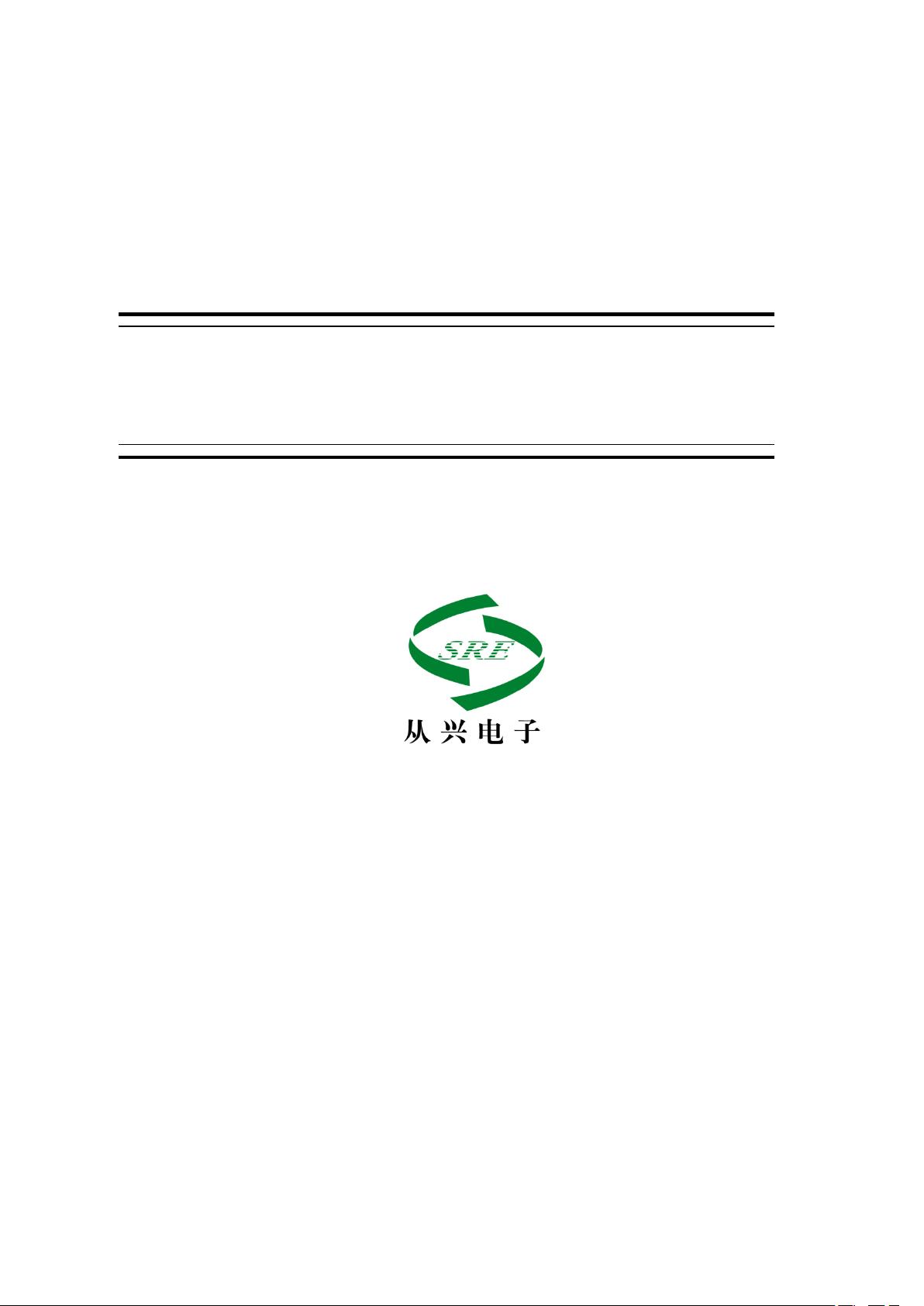
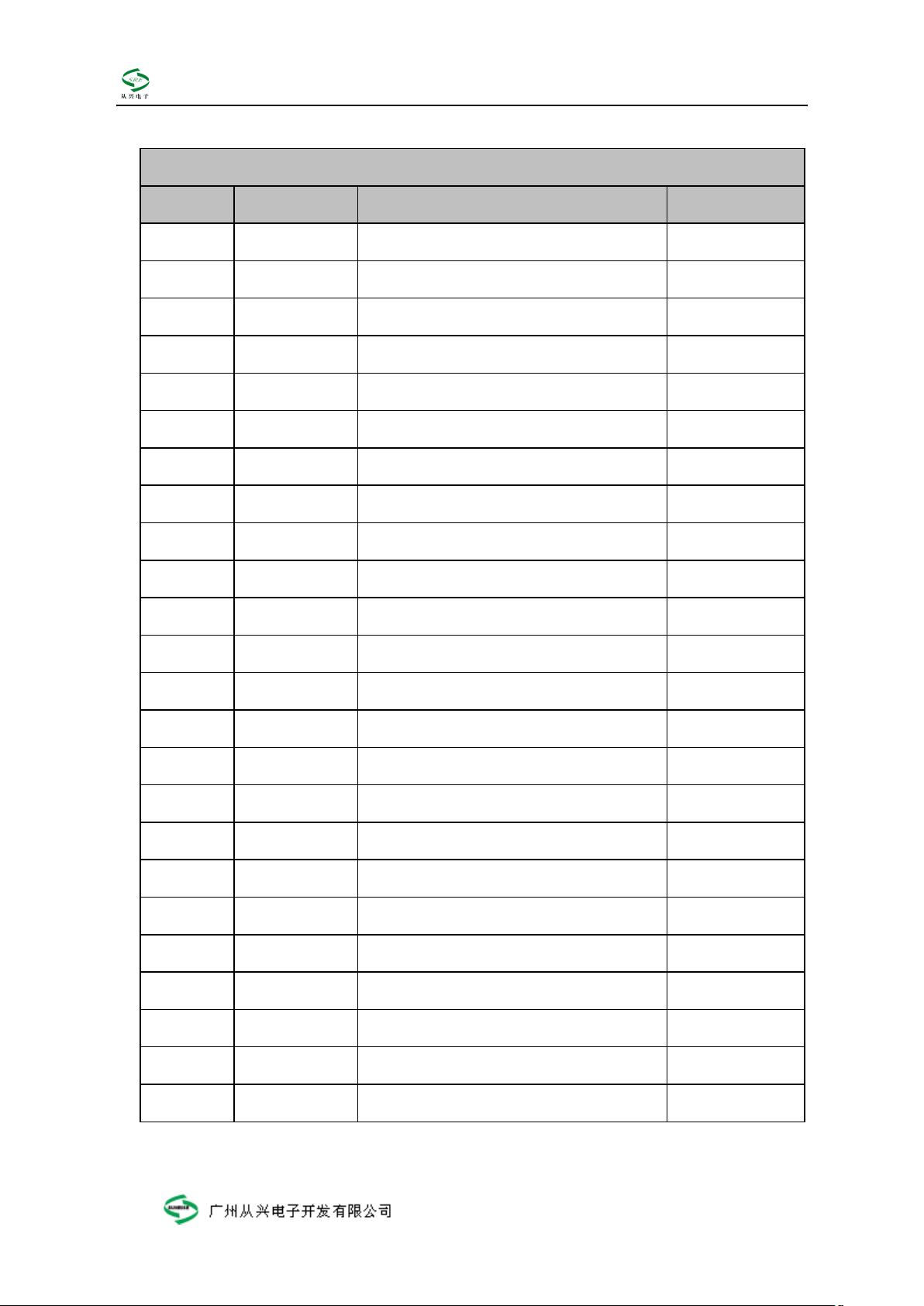
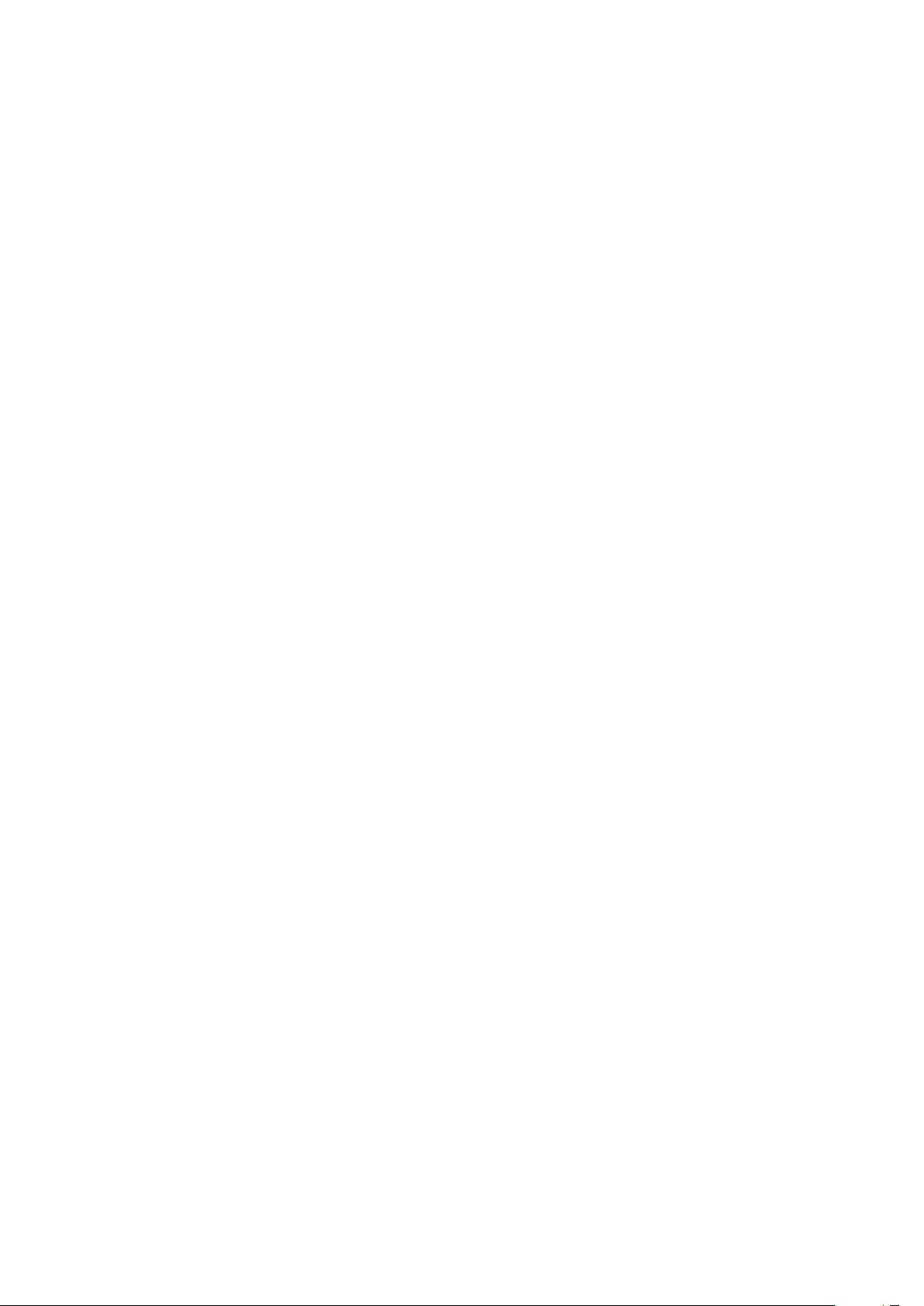
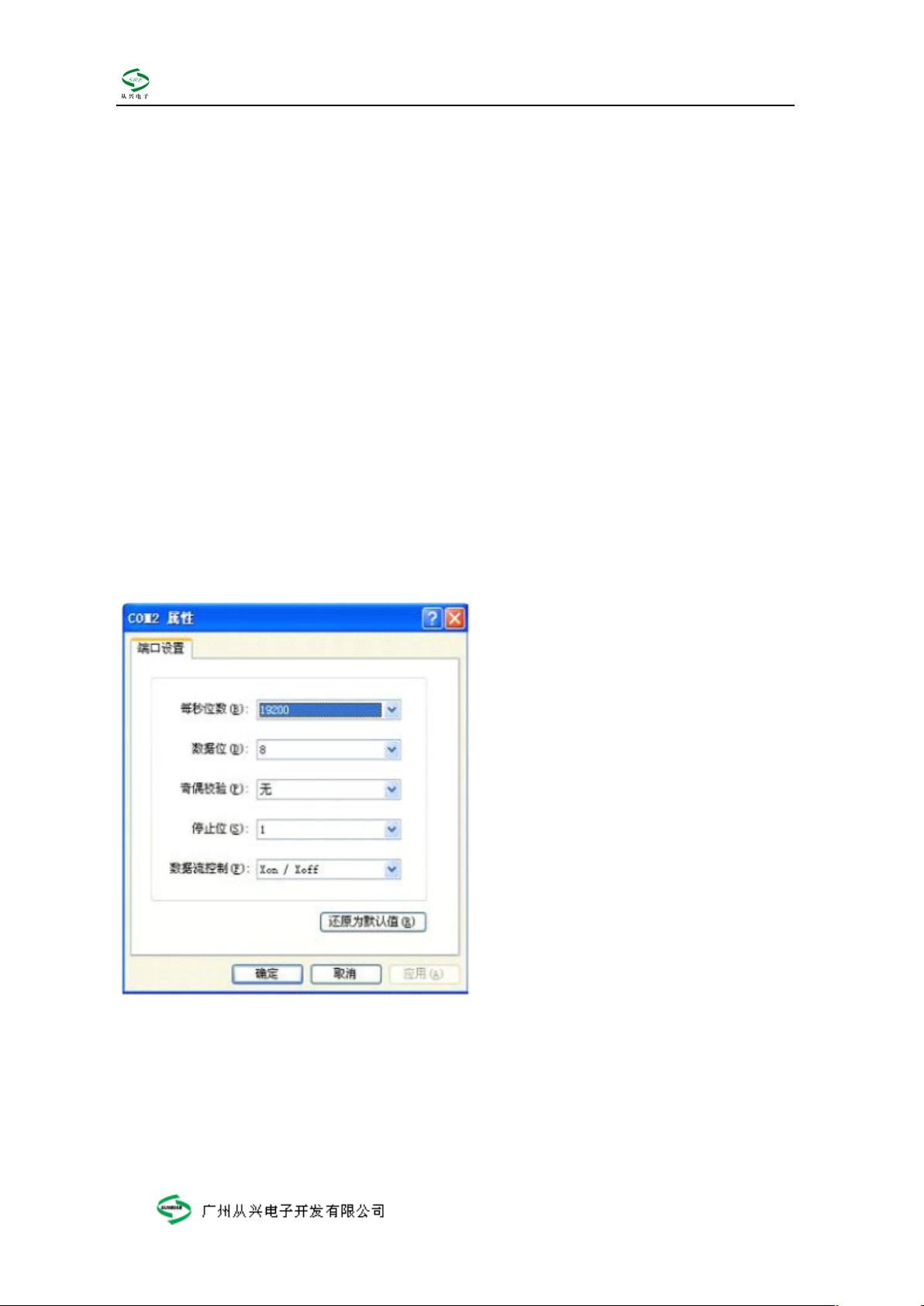
剩余15页未读,继续阅读

- 粉丝: 30
- 资源: 5万+
 我的内容管理
展开
我的内容管理
展开
 我的资源
快来上传第一个资源
我的资源
快来上传第一个资源
 我的收益 登录查看自己的收益
我的收益 登录查看自己的收益 我的积分
登录查看自己的积分
我的积分
登录查看自己的积分
 我的C币
登录后查看C币余额
我的C币
登录后查看C币余额
 我的收藏
我的收藏  我的下载
我的下载  下载帮助
下载帮助

 前往需求广场,查看用户热搜
前往需求广场,查看用户热搜最新资源
- matrixdb-4.8.13.enterprise-1.el7.x86_64.rpm
- 全自动批量建站快速养权重站系统【纯静态html站群版】:(GPT4.0自动根据关键词写文章+自动发布+自定义友链+自动文章内链+20%页面加提权词)
- 串联式、并联式、混联式混合动力系统simulink控制策略模型(串联式、并联式、混联式每个都是独立的需要单独说拿哪个,默认是混联式RB) 有基于逻辑门限值、状态机的规则控制策略(RB)、基于等效燃油
- 法码滋.exe法码滋2.exe法码滋3.exe
- python-geohash-0.8.5-cp38-cp38-win-amd64
- Matlab根据flac、pfc或其他软件导出的坐标及应力、位移数据再现云图 案例包括导出在flac6.0中导出位移的fish代码(也可以自己先准备软件导出的坐标数据及对应点的位移或应力数据,可根据需
- 拳皇97.exe拳皇972.exe拳皇973.exe
- 捕鱼达人1.exe捕鱼达人2.exe捕鱼达人3.exe
- 医疗骨折摄像检测29-YOLO(v5至v9)、COCO、CreateML、Darknet、Paligemma数据集合集.rar
- ks滑块加密算法与源代码


 信息提交成功
信息提交成功